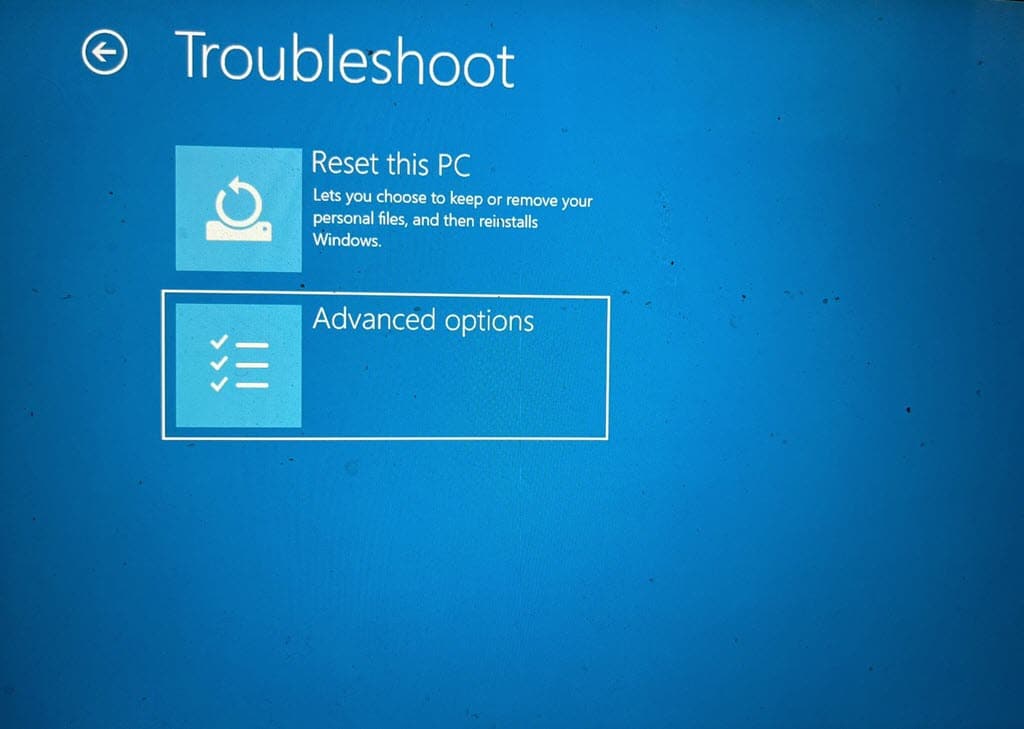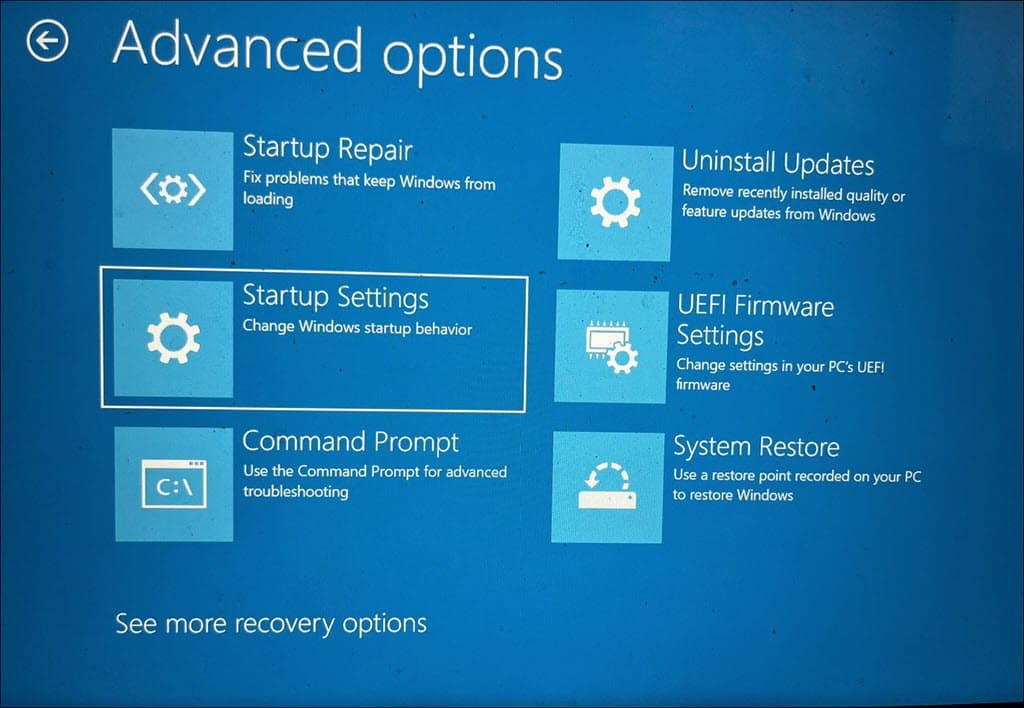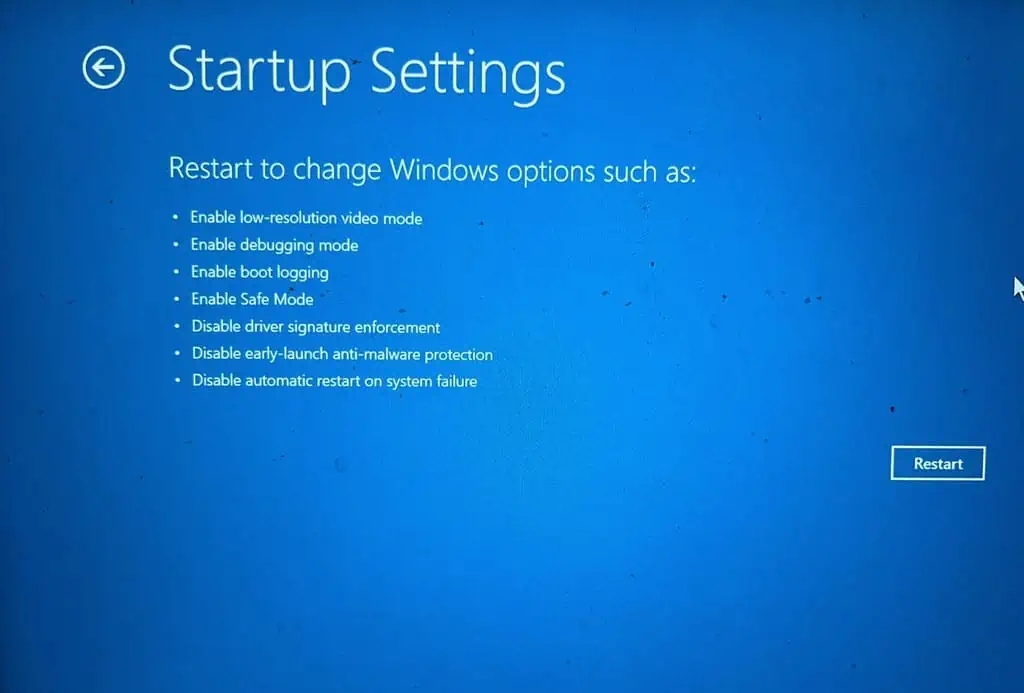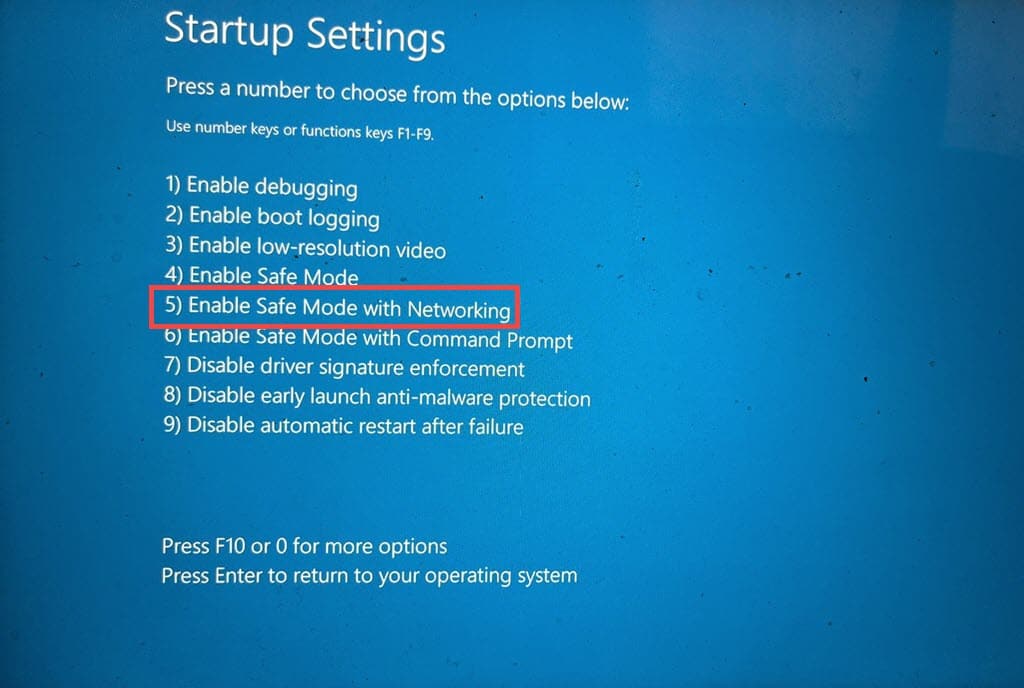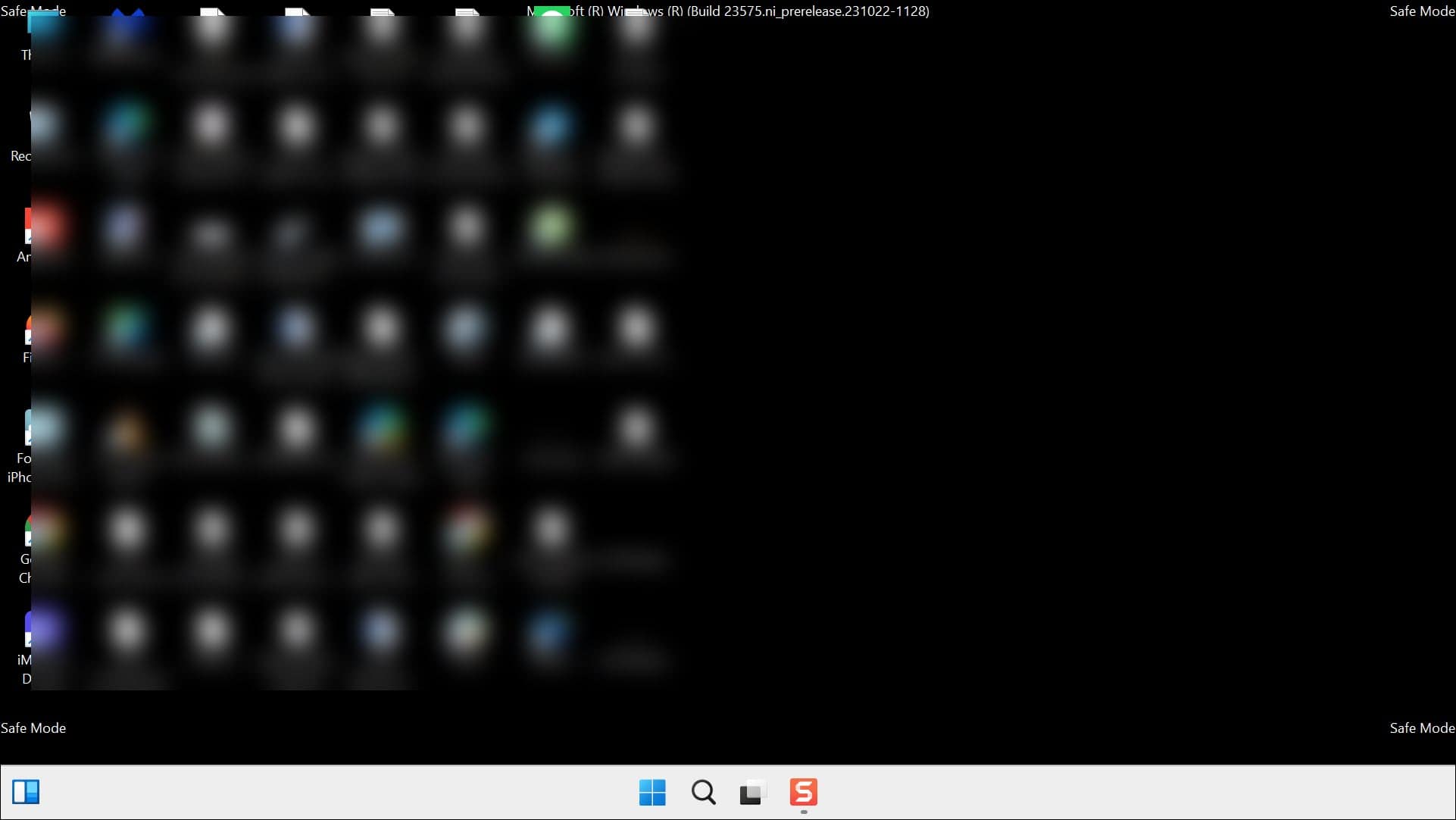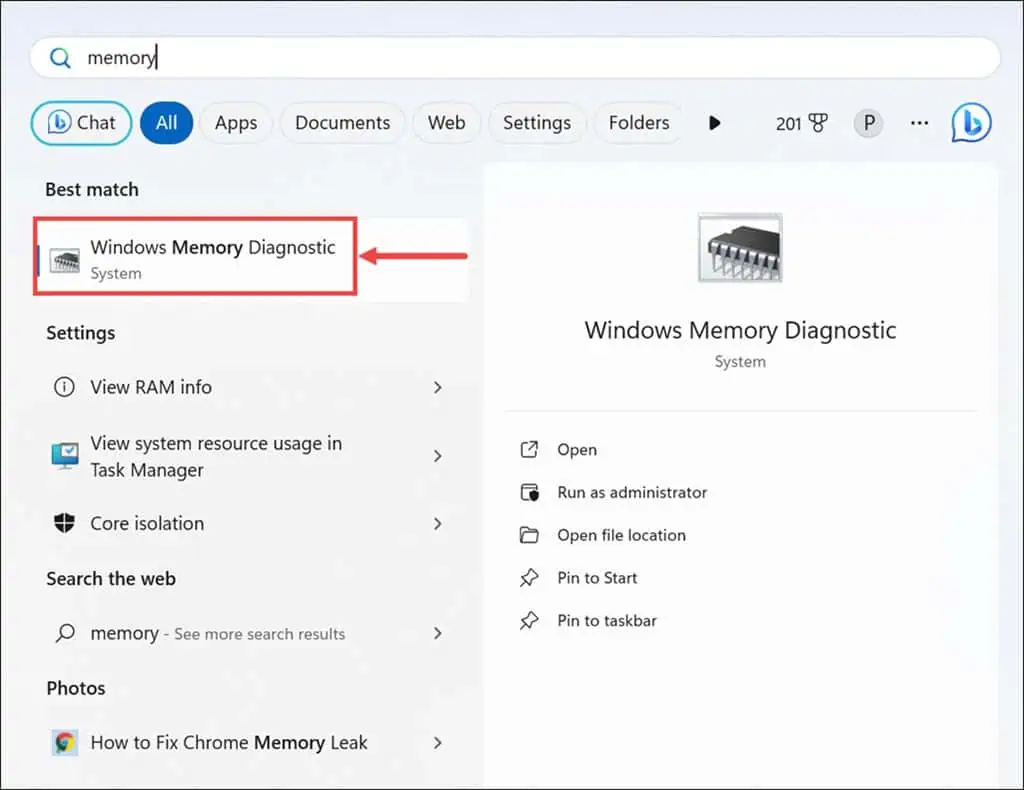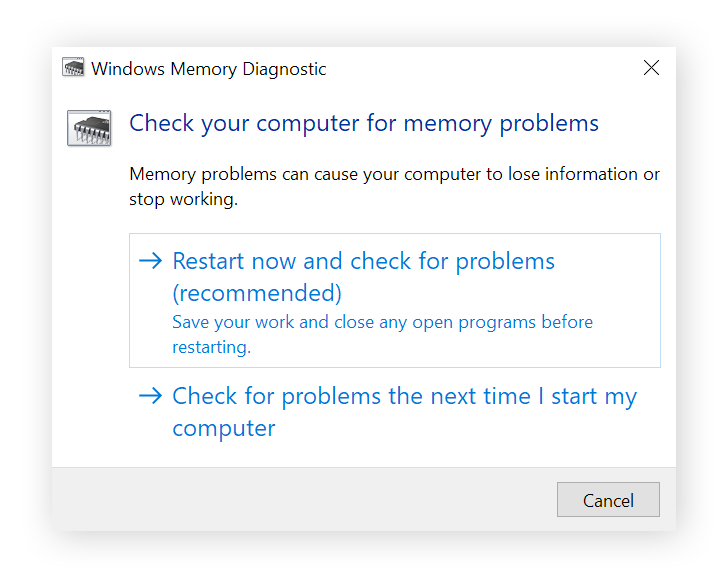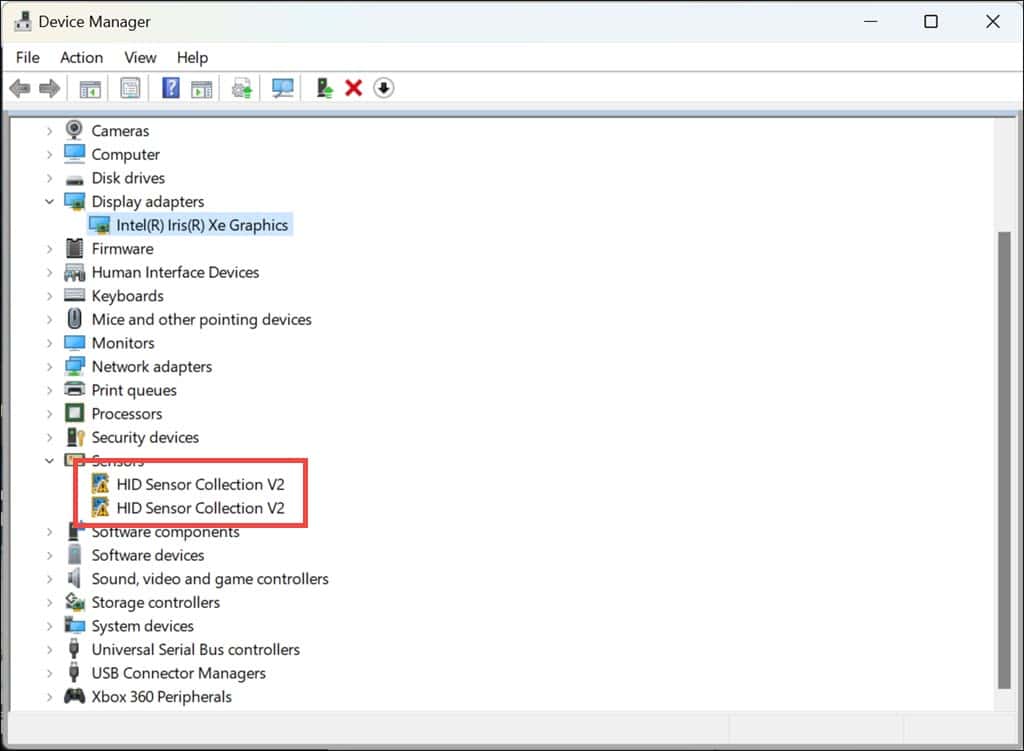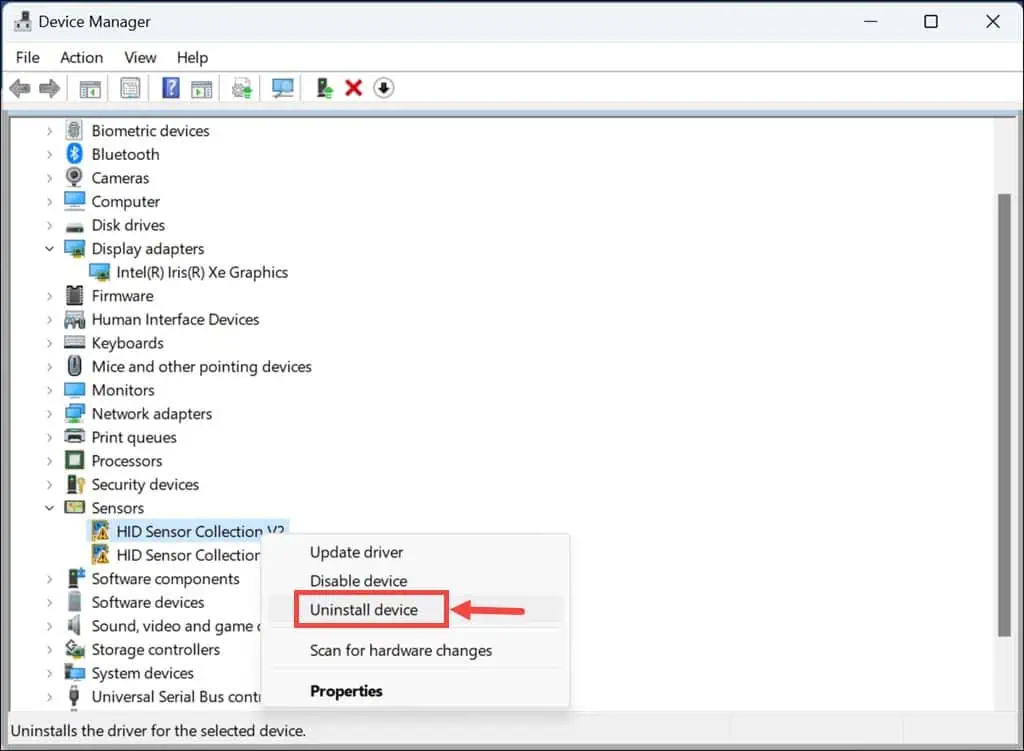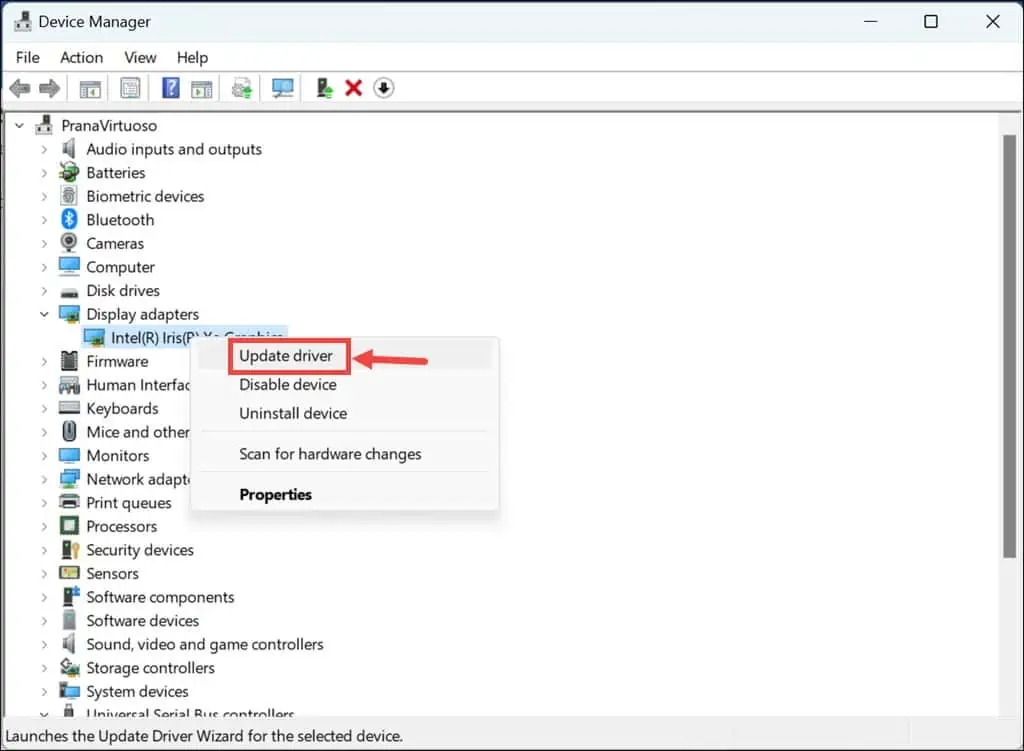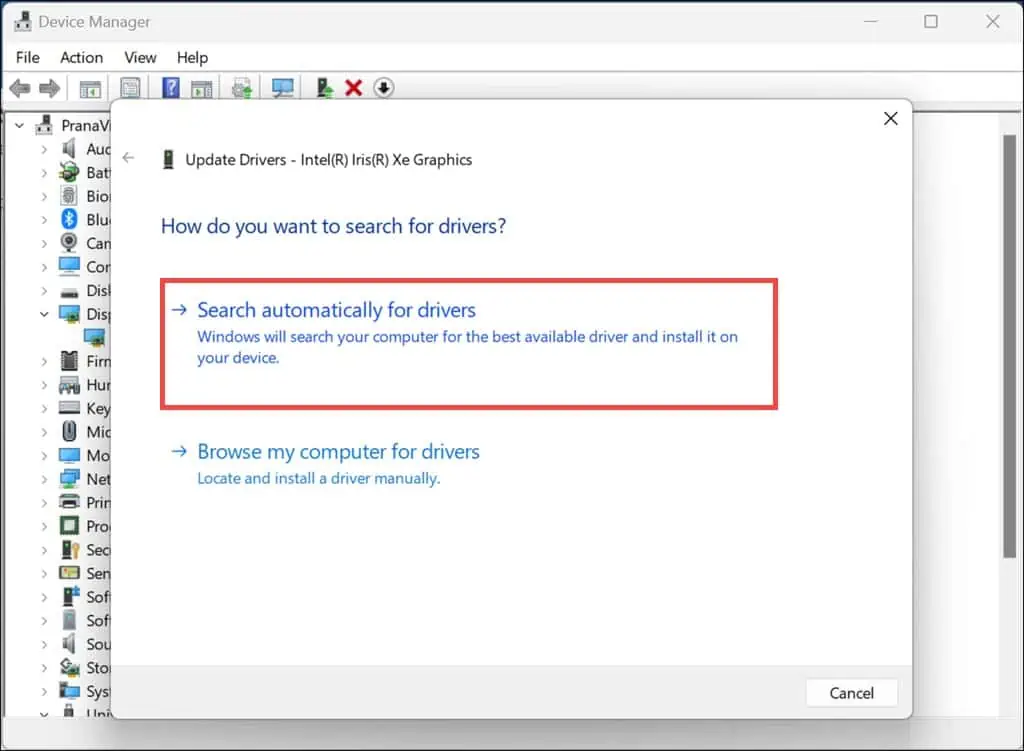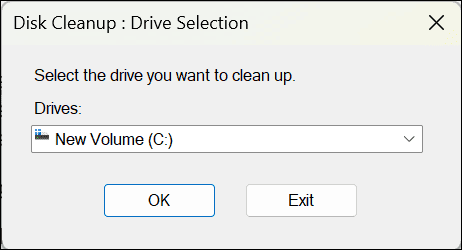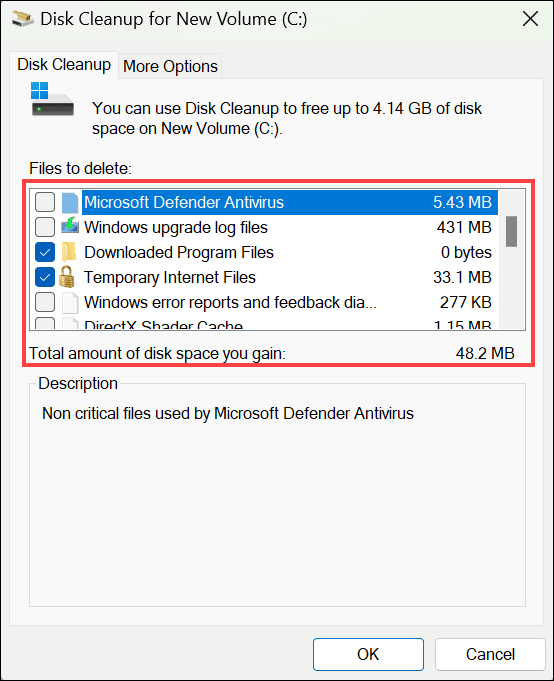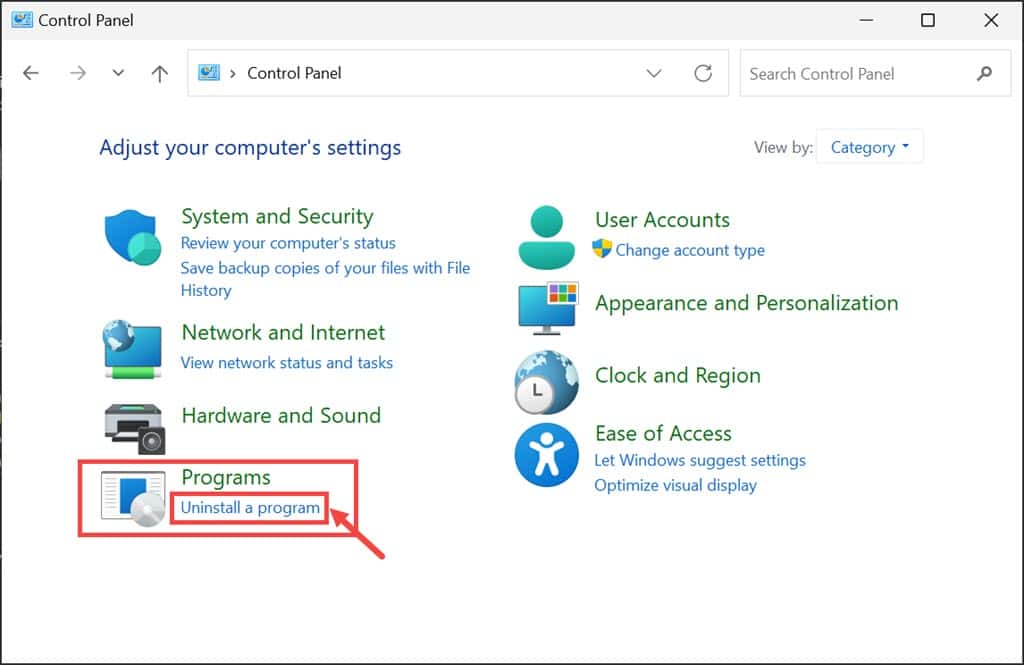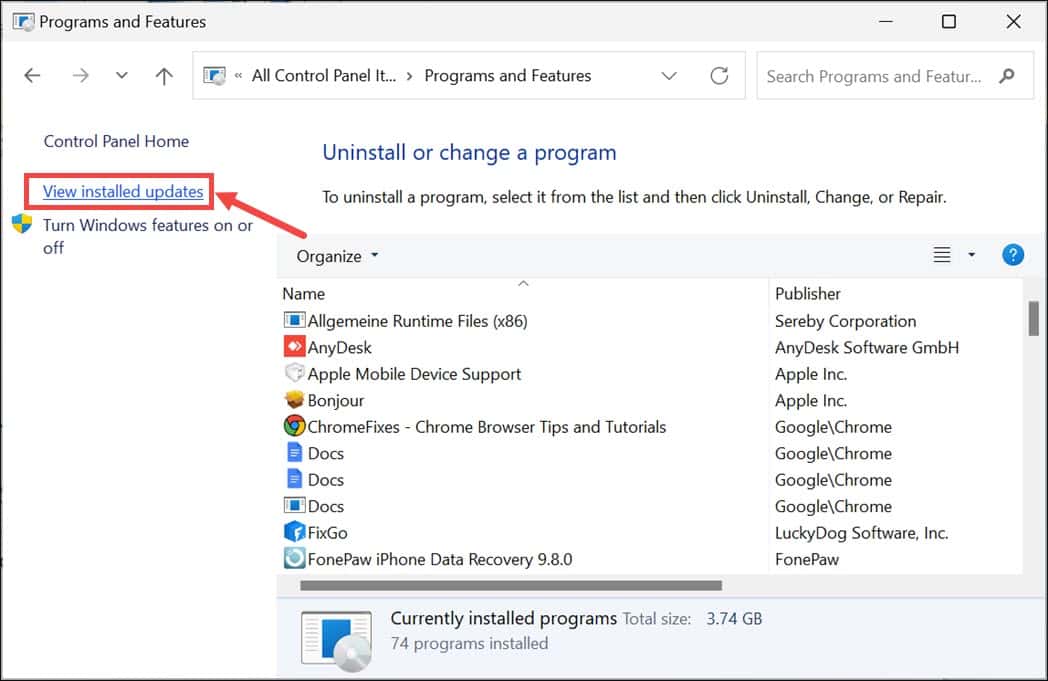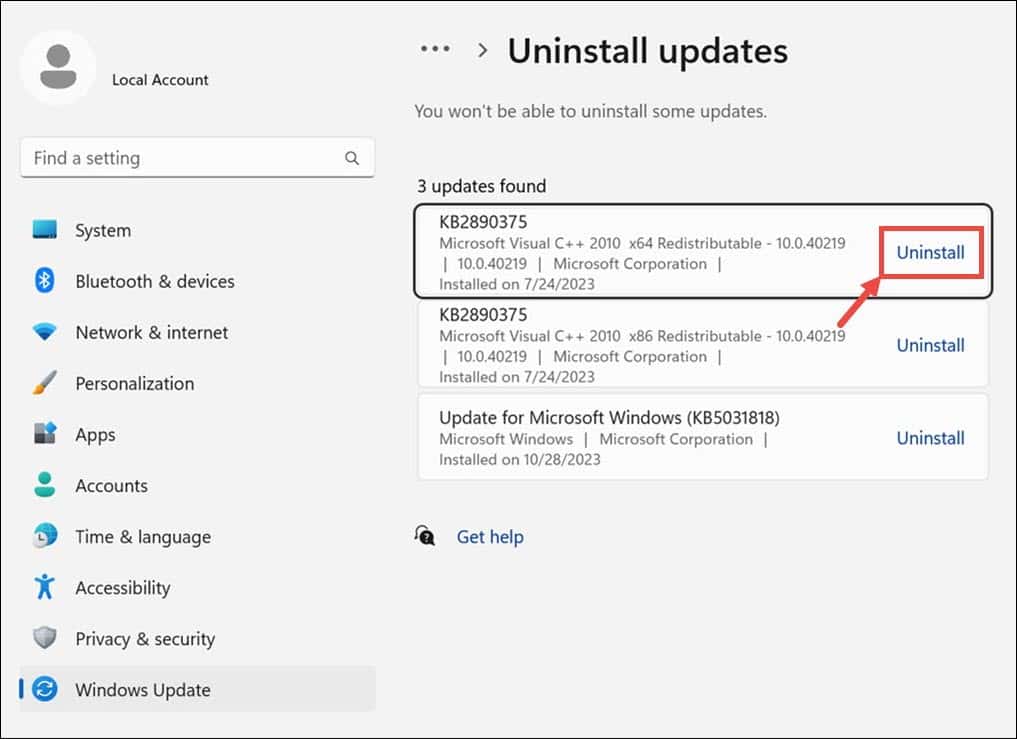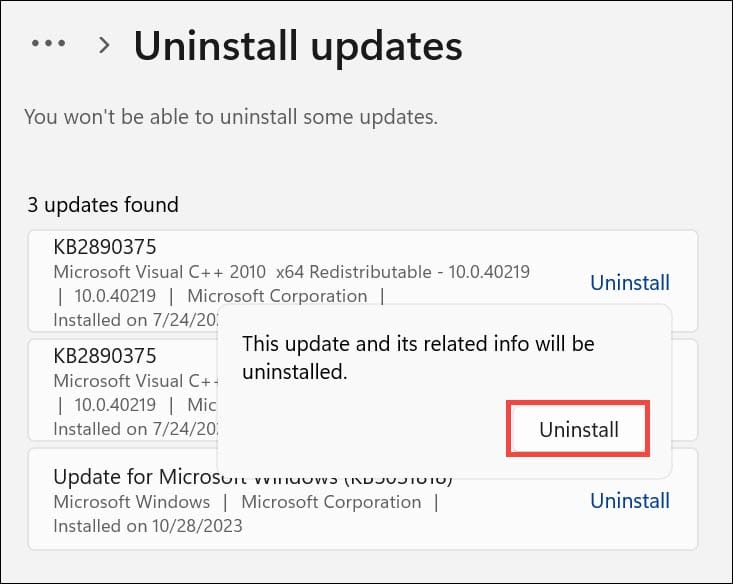0x00000003 INVALID_AFFINITY_SET - 11 helppoa ratkaisua
8 min. lukea
Julkaistu
Lue ilmoitussivumme saadaksesi selville, kuinka voit auttaa MSPoweruseria ylläpitämään toimitustiimiä Lue lisää
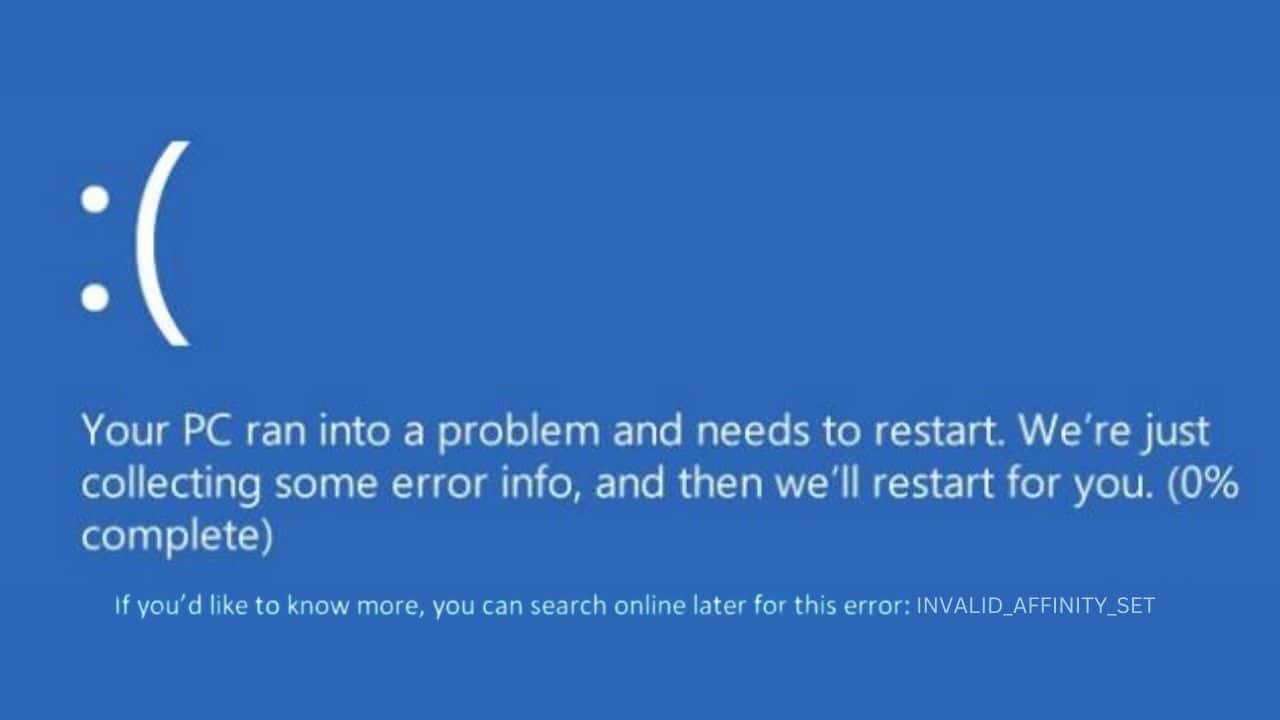
Jos olet havainnut 0x00000003 INVALID_AFFINITY_SET -virheen Windows-laitteellasi ja etsit tarkkaa ratkaisua sen korjaamiseen, kokemukseni sen ratkaisemisesta saattaa auttaa sinua.
Tämän kohtaaminen sininen kuvaruutu (BSOD) Windows-tietokoneessa voi olla haastava kokemus. Se sotki työrutiinini ja sai minut etsimään vastauksia.
Tähän kattavaan oppaaseen olen koonnut kaikki mahdolliset ratkaisut ja vaiheet, joita olen noudattanut tämän turhauttavan virheen poistamiseksi.
Aloitetaan ymmärtämällä, mikä tämä virhe on ja miksi se tapahtuu.
Mikä on 0x00000003 INVALID_AFFINITY_SET?
- 0x00000003 INVALID_AFFINITY_SET on Blue Screen of Death (BSOD) -virhe. Minun tapauksessani se tapahtuu usein järjestelmän käynnistyksen aikana tai tiettyjä sovelluksia suoritettaessa.
Tämä virhe liittyy läheisesti CPU-affiniteettiin, joka sisältää suorittimen ytimien allokoinnin tiettyihin tehtäviin tai prosesseihin. Tämä BSOD-virhe laukeaa, kun tämä allokointi menee pieleen tai jos näiden tehtävien hallinnassa tapahtuu järjestelmätason virhe.
Mikä aiheuttaa 0x00000003 INVALID_AFFINITY_SET -virheen?
Tutkimuksessani huomasin, että useat tekijät voivat johtaa tähän virheeseen. Tässä ovat yleisimmät:
- Laitteistoristiriidat: Uusi laitteisto voi häiritä järjestelmäsi laitteistoasetusten herkkää tasapainoa.
- Vioittuneet järjestelmätiedostot tai ohjaimet: Tärkeät tiedostot tai ohjaimet voivat vioittuneena aiheuttaa vakavia järjestelmävirheitä.
- Vanhentunut BIOS tai ohjaimet: BIOSin ja ajurien päivittäminen on ratkaisevan tärkeää järjestelmän vakauden kannalta.
- RAM-ongelmia: Ongelmat fyysisten RAM-moduulien kanssa voivat myös laukaista tämän virheen.
- Haittaohjelmat tai virustartunnat: Haittaohjelmat voivat muuttaa järjestelmäasetuksia, mikä johtaa BSOD-virheisiin.
0x00000003 INVALID_AFFINITY_SET -virheen korjaaminen
Tämän virheen ratkaiseminen edellyttää jokaisen mahdollisen syyn korjaamista vaihe kerrallaan. Kokeile jokaista menetelmää yksitellen ja tarkista, mikä niistä toimi sinulle.
1. Irrota ulkoinen laitteisto ja käynnistä uudelleen
Ulkoiset laitteet voivat olla ristiriidassa järjestelmän sisäisen laitteiston kanssa, mikä saattaa aiheuttaa BSOD-virheitä. Näiden laitteiden poistaminen voi auttaa tunnistamaan, aiheuttaako jokin ulkoinen laitteisto ongelman. Se auttaa myös eristämään mahdollisen syyllisen laitteiston.
Tässä on tehtävä:
- Sammuta tietokone.
- Irrota kaikki ulkoiset laitteet, kuten USB-laitteet, ulkoiset kiintolevyt, faksit ja tulostimet.
- Käynnistä tietokoneesi uudelleen. Jos se käynnistyy ilman virhettä, yhdistä laitteet uudelleen yksi kerrallaan ongelmallisen laitteiston tunnistamiseksi.
2. Käynnistä Windows vikasietotilassa
Vikasietotila käynnistää Windowsin minimaalisella määrällä ohjaimia ja käynnissä olevia prosesseja. Tämä tila voi auttaa sinua määrittämään, johtuuko 0x00000003 INVALID_AFFINITY_SET -virhe ohjelmisto- tai ohjainongelmasta.
Käynnistä tietokone vikasietotilassa seuraavasti:
- Käynnistä Windows-järjestelmä uudelleen useita kertoja (noin 2-3 kertaa) aktivoidaksesi Automaattinen korjaustila.
- Valitse näkyviin tulevasta valikosta vianmääritys.
- Etsi Lisäasetukset ja valitse se.
- Valitse sitten Startup Settings seuraavassa valikossa.
- Valitse Käynnistä uudelleen jatkaa.
- Kun järjestelmä on käynnistynyt uudelleen, paina F5 käynnistää Windowsin Vikasietotila ja verkko.
- Järjestelmäsi on nyt vikasietotilassa ja valmis lisävianmääritystä varten.
3. Suorita Windows-muistin diagnostiikka
Viallinen muisti (RAM) voi usein johtaa erilaisiin BSOD-virheisiin, mukaan lukien 0x00000003 INVALID_AFFINITY_SET -virhe. RAM-muistin testaus on välttämätön diagnostinen vaihe.
Tehdä tämä:
- Kirjoita "Windows Memory Diagnostic” hakukenttään ja valitse työkalu.
- Päättäkää Käynnistä uudelleen nyt ja tarkista ongelmat.
- Tietokoneesi käynnistyy uudelleen ja muistin diagnostiikkatyökalu testaa RAM-muistisi virheiden varalta. Noudata näytön ohjeita, jos virheitä löytyy.
4. Poista vioittuneet ohjaimet
Ohjaimet helpottavat viestintää laitteistosi ja käyttöjärjestelmäsi välillä. Vioittuneet tai vanhentuneet ohjaimet voivat häiritä tätä viestintää, mikä johtaa BSOD-virheisiin.
Voit etsiä ja poistaa vioittuneita ohjaimia seuraavasti:
- Napsauta hiiren kakkospainikkeella Käynnistä-painiketta ja valitse Laitehallinta pikavalikosta.
- Etsi laitteita, jotka on merkitty keltaisella huutomerkillä, mikä viittaa mahdollisiin ajuriongelmiin.
- Näissä merkityissä laitteissa napsauta hiiren kakkospainikkeella ja valitse Poista laite.
- Käynnistä tietokoneesi uudelleen. Windows asentaa tarvittavat ohjaimet automaattisesti uudelleen.
5. Päivitä ohjaimet
Samoin vanhentuneet ohjaimet voivat aiheuttaa yhteensopivuusongelmia ja järjestelmän epävakautta. Keskeisten ajurien pitäminen ajan tasalla voi estää monia BSOD-virheitä.
Näin päivität ajurit:
- Käynnistää Laitehallinta uudelleen.
- Napsauta Laitehallinnassa hiiren kakkospainikkeella jokaista olennaista laitetta (näyttösovittimet, levyohjaimet jne.) ja valitse Päivitä ohjain.
- Valitse sitten Etsi ohjaimia automaattisesti.
- Asenna saatavilla olevat päivitykset noudattamalla näytön ohjeita.
- Käynnistä tietokone uudelleen ohjainten päivityksen jälkeen.
Jos ohjainpäivitys manuaalisesti tuntuu työlältä, voit käyttää a kolmannen osapuolen ohjainpäivitys. Nämä kolmannen osapuolen työkalut on räätälöity käsittelemään kaikkia ohjainvaatimuksiasi tehokkaasti.
6. Suorita Check Disk (chkdsk) -komento
Tarkista levy -työkalu voi etsiä ja korjata kiintolevylläsi olevia virheet, mukaan lukien järjestelmätiedostoihin liittyvät virheet, jotka voivat aiheuttaa BSOD:ita, kuten 0x00000003 INVALID_AFFINITY_SET.
Voit suorittaa chkdsk-komennon seuraavasti:
- Napsauta hiiren kakkospainikkeella Käynnistä-painiketta ja valitse Pääte (järjestelmänvalvoja) näkyviin tulevasta valikosta.
- Kirjoita chkdsk / f / r pääteikkunassa ja käynnistä komento painamalla Enter.
- Anna komennon suorittaa loppuun ja käynnistä tietokone uudelleen, kun tarkistus on valmis.
7. Suorita DISM ja SFC Command
Deployment Image Servicing and Management (DISM)- ja System File Checker (SFC) -työkalut voivat korjata vioittuneet järjestelmätiedostot. Nämä työkalut ovat erityisen tehokkaita tiedostojen vioittumisen aiheuttamien BSOD-virheiden ratkaisemisessa.
Voit käyttää niitä seuraavasti:
- Käynnistää Pääte (järjestelmänvalvoja) napsauttamalla hiiren kakkospainikkeella Käynnistä-painiketta ja valitsemalla sen vaihtoehdoista.
- Syötä terminaaliin DISM.exe / Online / Cleanup-image / Restorehealth ja paina Enter suorittaaksesi tämän komennon.
- Suorita DISM-komennon onnistuneen suorittamisen jälkeen sfc / scannow.
- Kun prosessi on valmis, käynnistä tietokone uudelleen.
8. Puhdista roskaposti Levyn uudelleenjärjestämisellä
Ajan myötä järjestelmääsi kertyy tarpeettomia tiedostoja, jotka voivat vaikuttaa suorituskykyyn ja johtaa virheisiin. Niiden säännöllinen puhdistaminen voi auttaa ylläpitämään järjestelmän vakautta.
Näin käytät Levyn puhdistusta:
- enter levy uudelleenjärjestäminen Windowsin hakukentässä ja avaa se napsauttamalla sen kuvaketta.
- Valitse järjestelmäasemasi, yleensä C:-asema, avattavasta valikosta ja napsauta OK.
- Tarkista ja valitse niiden kohteiden valintaruudut, joita pidät tarpeettomina ja turvallisina poistaa tietokoneeltasi.
- Napauta OK Käynnistä Levyn uudelleenjärjestäminen ja odota, kun se poistaa valitut tiedostot järjestelmälevyltä.
9. Poista viimeisimmät Windows-päivitykset
Joskus uusi Windows-päivitys saattaa olla ristiriidassa olemassa olevien järjestelmäkokoonpanojen kanssa. Näiden päivitysten poistaminen voi ratkaista ongelman.
Näin voit poistaa viimeisimmät Windows-päivitykset:
- Tyyppi Ohjauspaneelin hakukentässä ja käynnistä se napsauttamalla sen kuvaketta.
- Siirry "Ohjelmat" -osioon ja valitse Poista ohjelmisto.
- Napsauta vasemmassa paneelissa Näytä asennetut päivitykset.
- Etsi viimeksi asennetut päivitykset ja valitse Uninstall jokaiselle.
- Vahvista jokaisen päivityksen asennuksen poistaminen noudattamalla ohjeita.
- Kun kaikki viimeisimmät päivitykset on poistettu, käynnistä tietokone uudelleen ja tarkista, onko virhe korjattu.
10. Palauta Windows aiempaan tilaan
Järjestelmän palauttaminen voi palauttaa järjestelmän kokoonpanoon ennen virheen ilmenemistä. Järjestelmän palautuksen suorittaminen:
- Laukaista Automaattinen korjaustila käynnistämällä tietokoneesi uudelleen useita kertoja.
- Valitse automaattisessa korjaustilassa vianmääritys vaihtoehto.
- Siirry Vianmääritys-valikosta kohtaan Lisäasetukset.
- Etsi ja valitse järjestelmän palauttaminen vaihtoehto.
- Napauta seuraava prosessin aloittamiseksi.
- Valitse palautuspiste tarjotusta luettelosta. Usein on parasta valita vanhin saatavilla oleva vaihtoehto.
- Napauta Suorittaa loppuun vahvistaaksesi valintasi ja aloittaaksesi järjestelmän palautuksen.
11. Palauta Windows
Jos mikään muu epäonnistuu, Windowsin nollaus voi ratkaista taustalla olevat ongelmat, mutta poistaa henkilökohtaiset tiedostosi. Tämän pitäisi olla viimeinen keinosi.
Noudata seuraavia ohjeita:
- Aktivoida Automaattinen korjaustila käynnistämällä laitteesi uudelleen useita kertoja peräkkäin.
- Kun olet automaattisessa korjaustilassa, valitse vianmääritys valinta.
- Valitse seuraavassa näytössä Nollaa tämä tietokone uudelleen.
- Sinun on valittava, haluatko säilyttää tiedostosi vai poistaa kaiken. Valitse Poista kaikki perusteellista nollausta varten.
- Valitse haluamasi tapa asentaa Windows uudelleen joko pilvilatauksella tai paikallisella uudelleenasennuksella.
- Aloita nollausprosessi napsauttamalla asettaa uudelleen painiketta.
Saatat myös olla kiinnostunut:
- 0x00000022 FILE_SYSTEM Virhe
- 0x000000F8 RAMDISK_BOOT_INITIALIZATION_FAILED
- 0x00000008 IRQL_NOT_DISPATCH_LEVEL
Yhteenveto
Vaikka virhe 0x00000003 INVALID_AFFINITY_SET onkin haastava, se voidaan ratkaista nopeasti, kun tiedät oikean lähestymistavan. Alkaen yksinkertaisista vianetsintävaiheista, kuten ulkoisten laitteiden irrottaminen ja edeten monimutkaisempiin ratkaisuihin, kuten Windowsin nollaukseen, voit ratkaista perimmäisen syyn tehokkaasti.
Toivottavasti tämän kattavan oppaan avulla tietokoneesi on palannut normaaliksi. Pidä järjestelmäsi ja ajurit ajan tasalla välttääksesi tällaiset virheet tulevaisuudessa.